Csatlakoztassa az Xbox 360, Xbox One vezérlőit a Windows 10-hez, 8.1
Bár sok Windows 10, 8 és Windows 8.1 felhasználó jelentett problémát az Xbox játékvezérlők és vezérlők munkájához, tudnia kell, hogy a két platform hivatalosan kompatibilis.

Nemrégiben megosztottuk veled néhány legjobb Windows 10, 8 játékvezérlőt, hogy kiválaszthassuk, hogy gazdagítsák-e a játékélményt. Van néhány probléma, amit néhányan találhatnak az XBox 360 játékvezérlővel. Az egyik ügyfél a Microsoft nemrégiben azt mondta a Microsoft támogatási fórumain:
Szia srácok, most vettem egy Xbox 360 vezeték nélküli vezérlőt a Windows rendszerhez. Windows 8 x64-et használok, a Windows automatikusan felismeri és működik, amikor csatlakoztatom. A probléma az, amikor véletlenszerűen lassan játszom, és csak az egérrel érintkezik: S. Eddig 2 játékkal próbáltam: Amnesia és Fifa 12, és mindkettővel pontosan ugyanaz történik. Szintén telepítettem a vezérlővel érkezett szoftvert, de ugyanazt az eredményt kaptam.
A kompatibilitás 100% -os az Xbox 360 vezérlő Windows 10, 8-as vezetékes verziójában. A Windows 10, 8.1 rendszerben azonban a vezeték nélküli verzióval kapcsolatos problémák merülhetnek fel, ezért javasoljuk, hogy töltse le és telepítse a legújabb illesztőprogramok. Tekintse meg ezt az útmutatót arról is, hogyan kell használni a vezeték nélküli vevőt az Xbox 360 vezérlő Windows 10, 8 rendszerhez történő beállításához.
- KAPCSOLÓDÓ: Töltse le a Project Sparkot a Windows 10, 8 rendszeren, hogy saját játékokat hozzon létre
Ami az Xbox One vezérlőt illeti, sajnos ez még nem kompatibilis a Windows 8.1 rendszerrel, de ezt most minden pillanatban meg kell oldani.
UPDATE: Az Xbox One vezérlő teljesen kompatibilis a Windows 10 és a Windows 8.1 rendszerekkel. Bármilyen gond nélkül játszhat a kedvenc játékok a számítógépen az Xbox vezérlő segítségével. Kövesse az alábbi utasításokat a vezeték nélküli kapcsolat létrehozásához a számítógép és az Xbox vezérlő között:
- Válassza a Beállítások> Eszközök> Bluetooth hozzáadása vagy más eszköz lehetőséget.
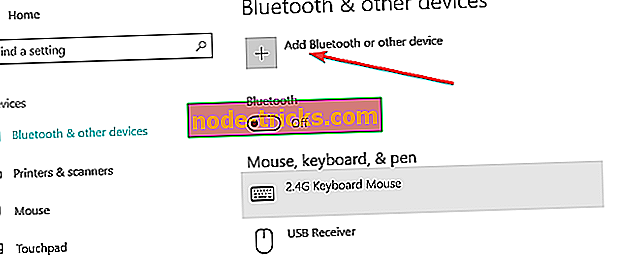
- Válassza a Mindent más lehetőséget> válassza az Xbox vezeték nélküli vezérlőt> kattintson a Kész gombra, és ez az.
Gyors emlékeztetőként akár 8 Xbox vezeték nélküli vezérlőt is csatlakoztathat egyszerre többjátékos munkamenetének támogatásához. Ha egynél több olyan vezérlőt szeretne csatlakoztatni, amelyhez csatolt Xbox Chat Headsets van, vegye figyelembe, hogy maximum 4 ilyen eszközt csatlakoztathat. Ha a vezérlők Xbox sztereó fejhallgatóval rendelkeznek, akkor egyszerre csak kettőt csatlakoztathat.
A két hardverelem csatlakoztatásához is használhatja az Xbox vezeték nélküli adaptert a Windows 10 rendszerhez.
A szerkesztő megjegyzése: Ezt a bejegyzést eredetileg 2013 decemberében tették közzé, és azóta frissült a frissesség és a pontosság érdekében.

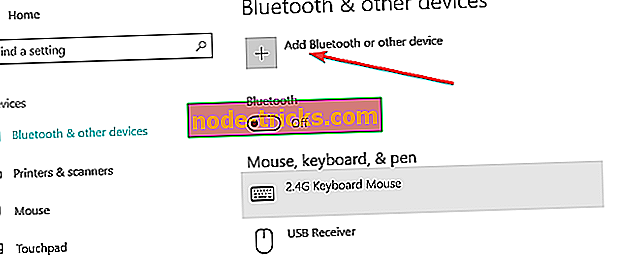







![A laptop nem érzékeli a második monitort [FIX]](https://node-tricks.com/img/windows/760/laptop-won-t-detect-second-monitor-6.jpg)